欢迎使用Small PDF转换成WORD转换器,这里为您提供SmallPDF转换器最新资讯以及SmallPDF转换器 相关基础教程、使用技巧、软件相关知识、软件激活、升级及常见问题等帮助。
发布时间:2018-08-23 12:28:54
昨天一个朋友讲到公司有很多图片资料从公司官网下载下来都是PDF文件的,一份PDF文件中有很多张图片,这样他想要单张挑选,就不现实了,截图的话,像素质量就差了。这事儿把她给愁的,她还不知道现在有软件能够直接将图片的PDF文件的图片直接恢复成图片了吧。。那么怎样将PDF转换成jpg格式文档?PDF文件格式是不易于修改和直接编辑文字内容,虽然在显示器上能还原出优质的效果,但是在我们日常的生活中,基本不会用PDF进行给到他人看,因此我们常会用到jpg图片格式。如何将PDF文件转换成jpg文件?转换PDF文件有么有内存大小限制?关于PDF文件转换成图片的处理,在这里为大家推荐Smallpdf官网的smallpdf V3.8。
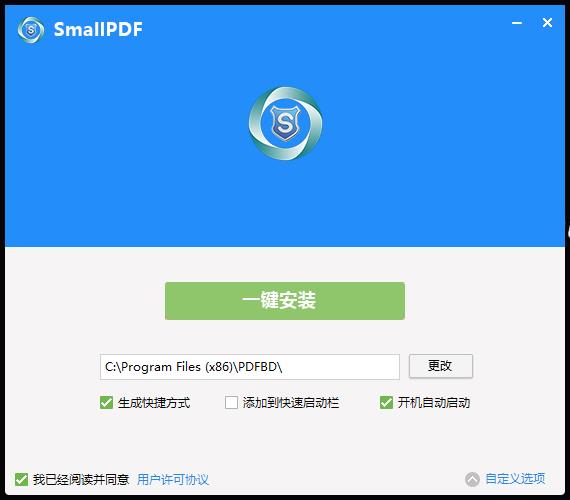
Smallpdf转换器软件
V3.8是一款PDF转换处理软件,V3.8版本在V3.6的基础上新增了极速处理内核修订,转换效率高并且稳定。软件的默认功能是将PDF转成word文件。其次该PDF转软件的拓展功能中,还可以将PDF转成Excel、PDF转成图片JPG、PPT、HTML、TXT等;拓展功能2区:可以将常规文件格式Word、Excel、JPG、PPT等转换成PDF;拓展功能3区:PDF深度处理可以将PDF压缩、PDF合并、PDF分割、PDF解密、PDF提取图片等。smallpdf只有Win版本,不支持MAC系统,所有的转换功能都是可以批量进行添加文件进行高速转换,一键拖拽操作及其简单。转换后的HTML不会乱的情况;转换PDF文件没有内存大小限制,经测试500M文件都是可以正常处理的。
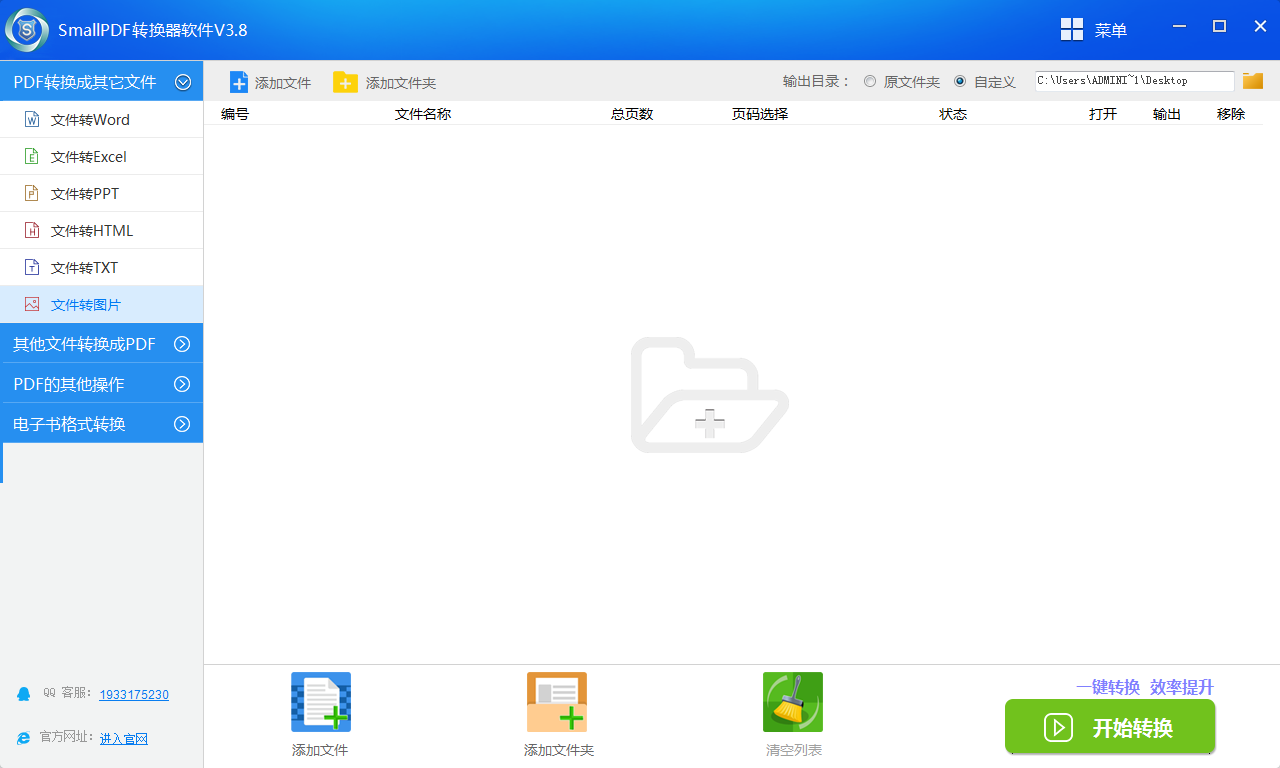
SmallPDF转换软件 V3.8的PDF转成图片流程:
1.打开PDF转换器软件后,软件默认的转化方式为PDF转word,我们选择PDF文件转图片文件。
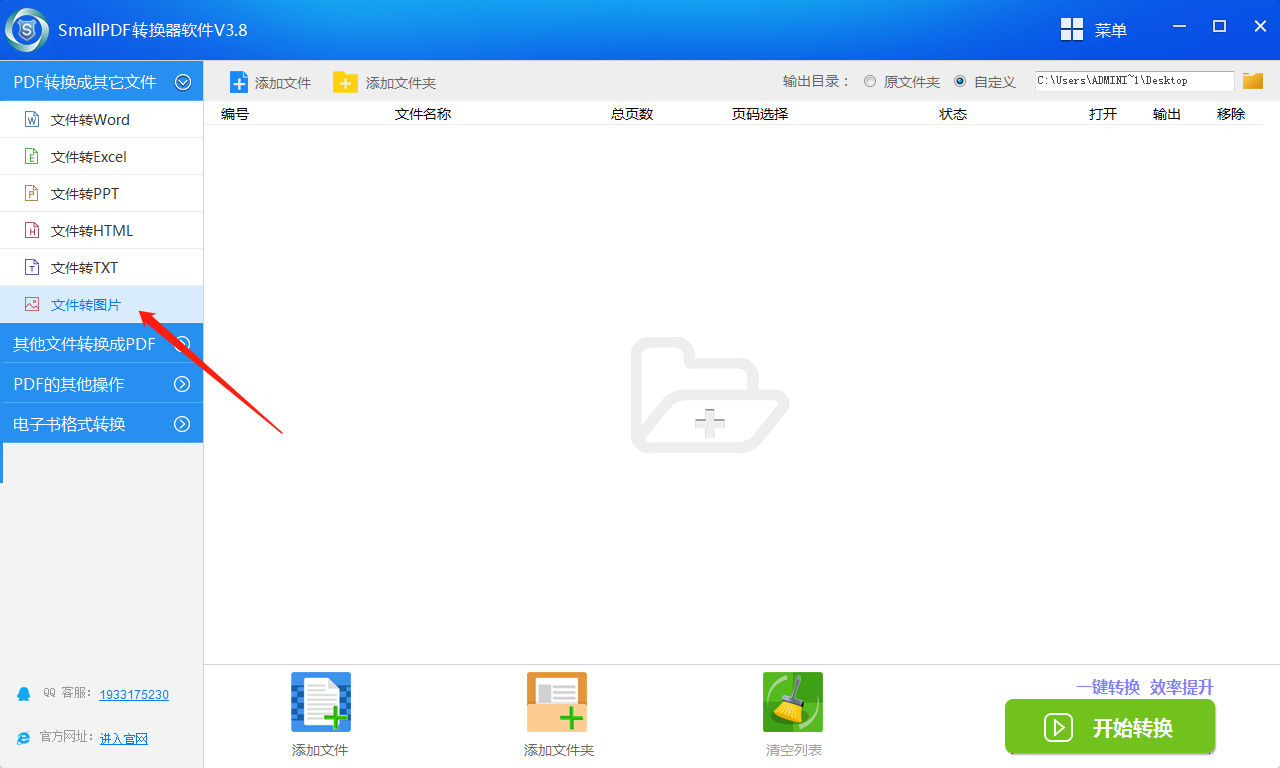
2.进入smallpdf软件界面直接【添加文件】选择需要转换成图片的PDF文件即可。可以批量添加多份PDF文件。
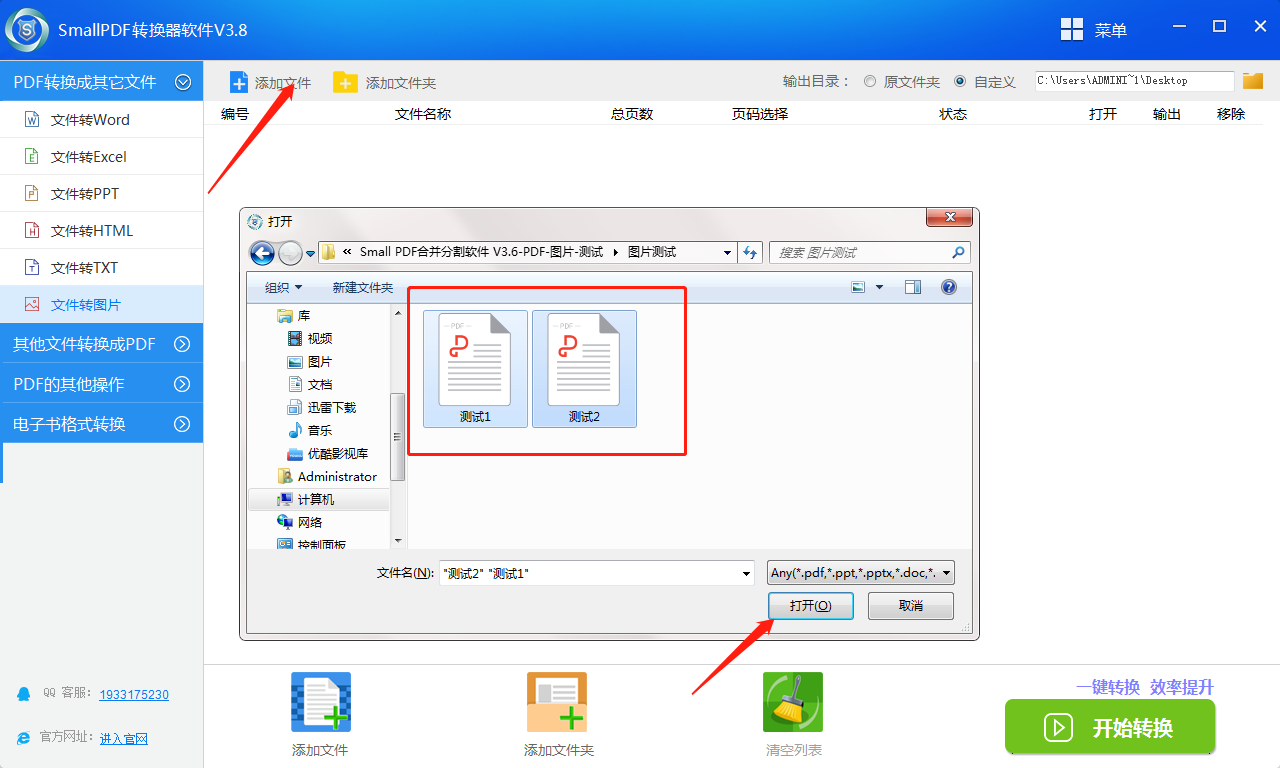
3.点击【输出目录】,选择转换后的图片文件存放位置。

4.点击PDF转换器的【开始转换】,即可进入快速转化,等待数秒,即可完成。可以针对不同的页码进行转换处理。
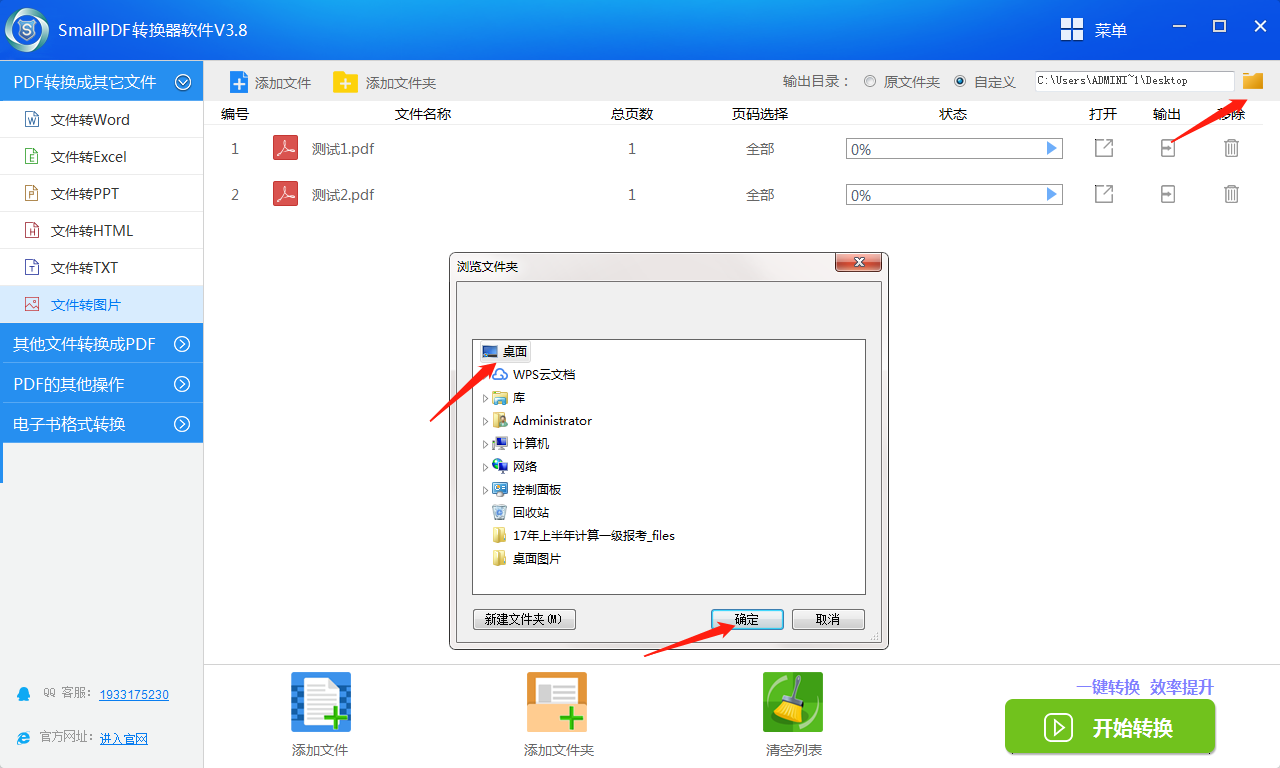
5.转换完成后,点击【输出】即可查看到PDF转换成图片的文件的保存位置。
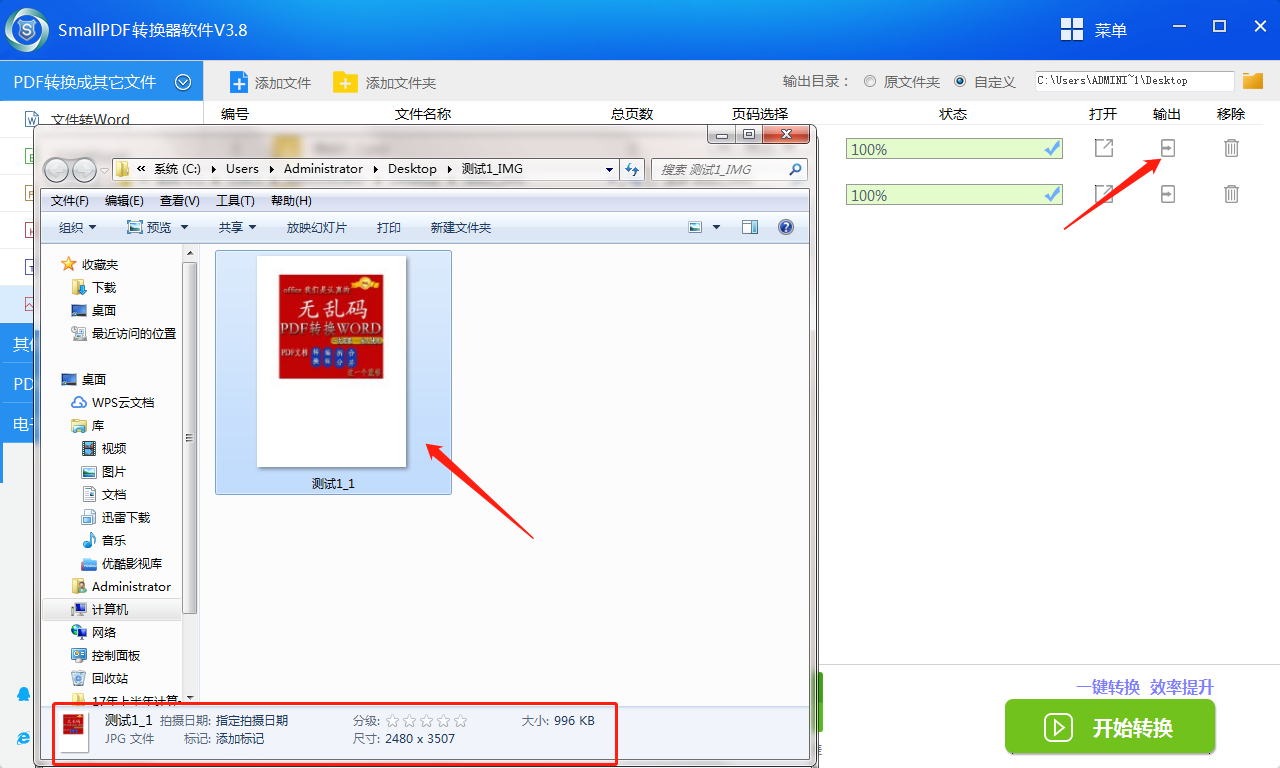
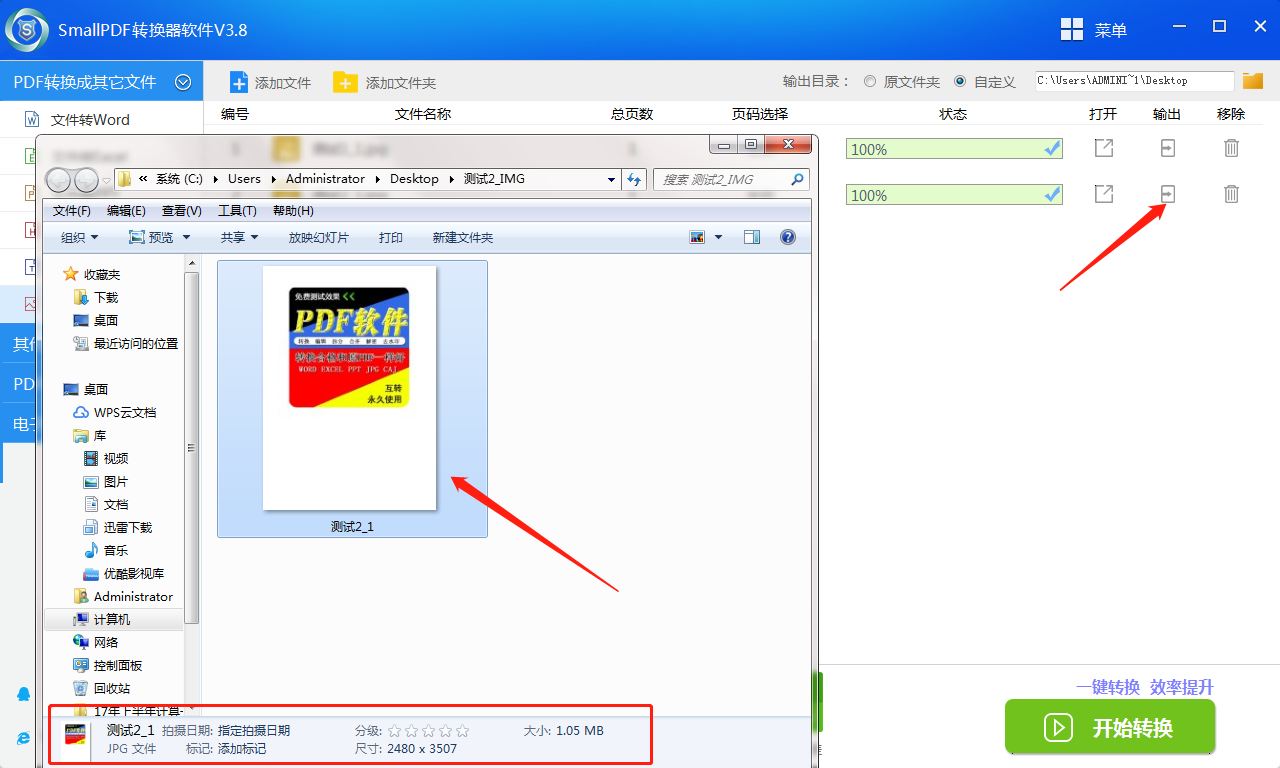
当然您发送邮件至官方邮箱:kefu@smallpdfer.com,反馈SmallPDF转换软件 V3.8PDF转图片作中不理解或者疑惑的点。
除了SmallPDF转换软件 V3.8PDF转换成图片操作处理,那么如何将PDF文件压缩呢?也是生活中必须掌握的技能之一。在延伸阅读中,我们的V3.6低版本的PDF转换器将PDF压缩的详细教程,需要的可以点击前往。
延生阅读:SmallPDF转PPT软件 V3.6-如何将PDF压缩
为了更好的适应时代,生活工作中的一些格式转换小知识少不了,想要处理更多PDF格式的转换,您可以前往smallpdf下载